连载一,主要说的是这些PN设备的 IP地址如何设置、修改。把它们加入到一个局域网中。
本帖主要说项目组态的过程。
首先,创建一个新项目。

在已有硬件且可以在线的情况下,可以随时用前述在线诊断方法查看相关信息。避免项目中设置出错。如下图:
在TIA中,组态《设备和网络》有三个视图。
1、网络视图:这是整个项目的总览。
2、设备视图:组态网络视图上的每一个装置的详细配置。如PLC的IO组件;驱动控制单元的PM等等各种选件。
3、拓扑视图:配置网络上所有装置的连接端口的详细接法。这适用于RT;IRT的IO系统。一旦使用,就要按照配置的端口连接;且设备视图中的各个端口的连接将不是任意伙伴;而是确定的对方端口。对于使用交换机;路由器的以太网星形网络是不用对拓扑视图做任何设置。
添加新设备有两种方法。
从左面的项目树中:它包含了TIA直接支持的设备。
从右面的硬件列表中:它包含了直接支持和间接支持的设备;对于那些间接支持的设备,主要是通讯报文的组态,而该设备的具体设置还要用其他软件详细设置。如S系列控制单元,还得使用Starter软件。
对于S1200PLC从左侧还是从右侧都是一样的。而G120则不一样。
先从右侧添加这个PLC。

添加一个网络。并输入PLC在网络中的IP地址。根据实际选是否使用路由器(如果只有交换机则不用)

因为G120是TIA V13直接支持调试的驱动,所以要从左面项目树中添加。而不是从右侧的硬件目录中添加。两者结果不一样。
右侧硬件目录添加的结果则如下图:

正确应该由左侧项目树中添加。

点击《设备视图》配置控制单元的下位组件PM功率单元。选择正确的订货号。拖到对应位置即可。

这样才可用左侧的驱动调试选项。
-----------------
回到《网络视图》做两件事。
1、分配接口的连接网络。在PN网络下,大的系统,既可以有一个子网,也可以有多个子网存在。反之,一个子网中可以是一个系统,也可以是多个系统共用一个子网(互不影响)。
2、所以要指明,驱动是由哪个控制器(PLC)来控制。(一个子网上可以有多个PLC)
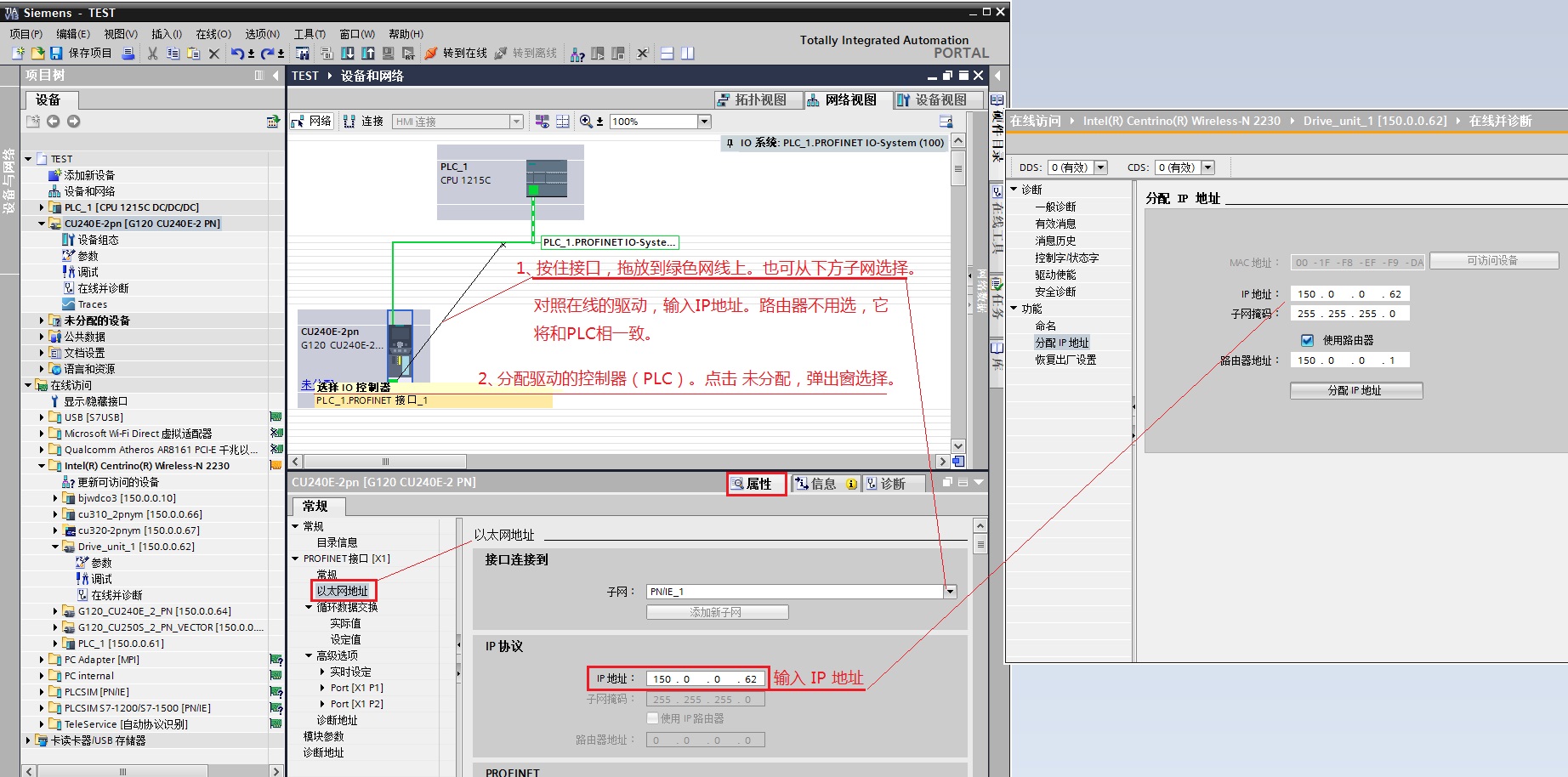
这样就完成了G120 CU240E-2PN的组态(路由器选项随 PLC设定)。如下图:

到此为止,基本就完成了一台驱动的组态。你可以按此分别在线打开其他的驱动,完成到此为止的组态。
最重要的是:除了PLC外,千万别下载组态。



